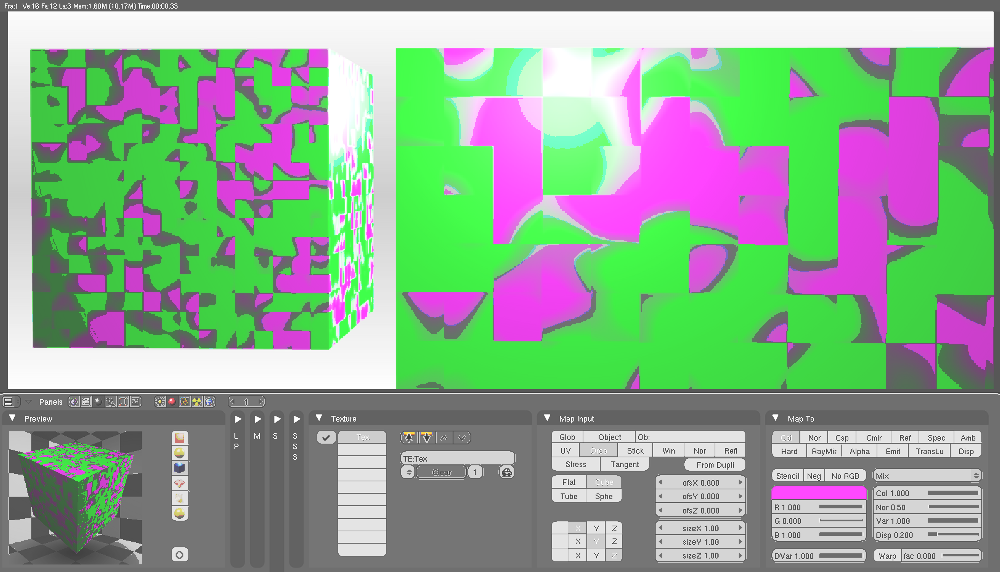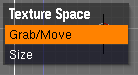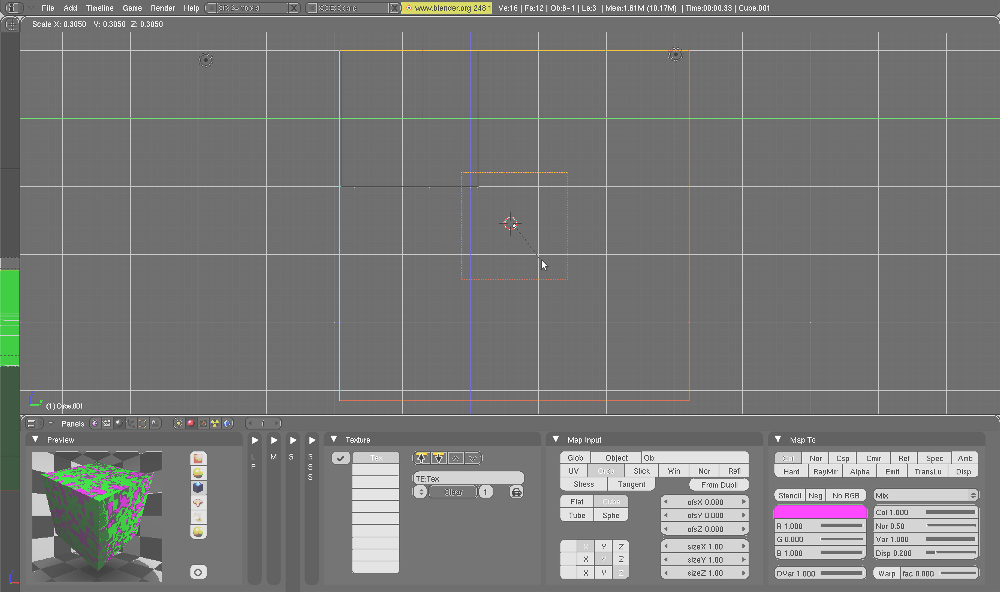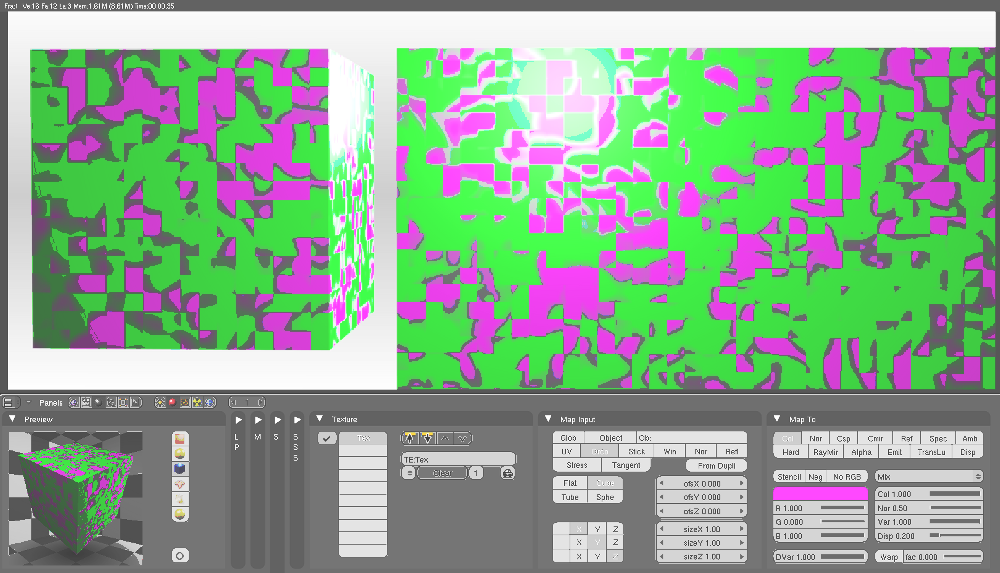Blender:Adapter la taille d'une texture à un objet
| Ce wiki a été archivé en 2018.
Le nouveau wiki se trouve à: ressources.labomedia.org Les fonctionnalités sont désactivées: vous pouvez faire une recherche sur Google site:https://wiki.labomedia.org et découvrir La Labomedia. |
Map input
Par défaut, une texture est appliquée en "Orco". Un même materiau avec une même texture sur 2 objets de taille différentes.
Avec l'option Objet dans Map Input, la texture est adaptée à la taille de l'objet, mais dans une animation la texture va glisser avec le mouvement de la caméra.
Il faut laisser sur Orco, ce qui donne:
Texture Size
La texture sur le grand cube est plus grande que sur le petit cube. Pour avoir le même aspect sur le petit et le grand cube,
il faut adapter la taille de la texture sur le grang cube:
sélectionner le grand cube, [T], cliquer sur Size
réduire le cube qui apparaît à la taille du petit cube
Nouveau rendu:
Désactiver Texture Size
Dans le panneau Draw du menu Objet, désactiver TexSpace